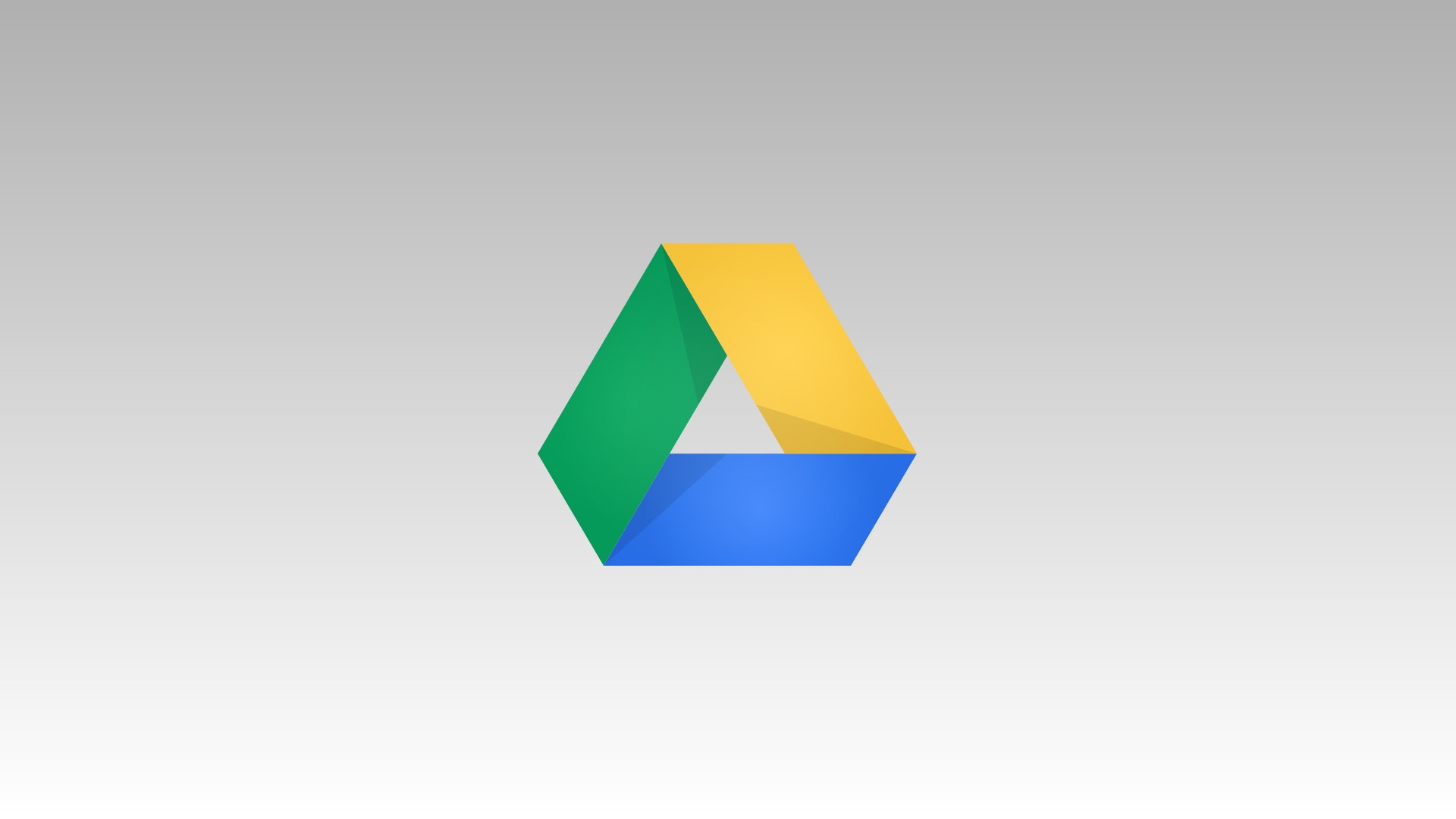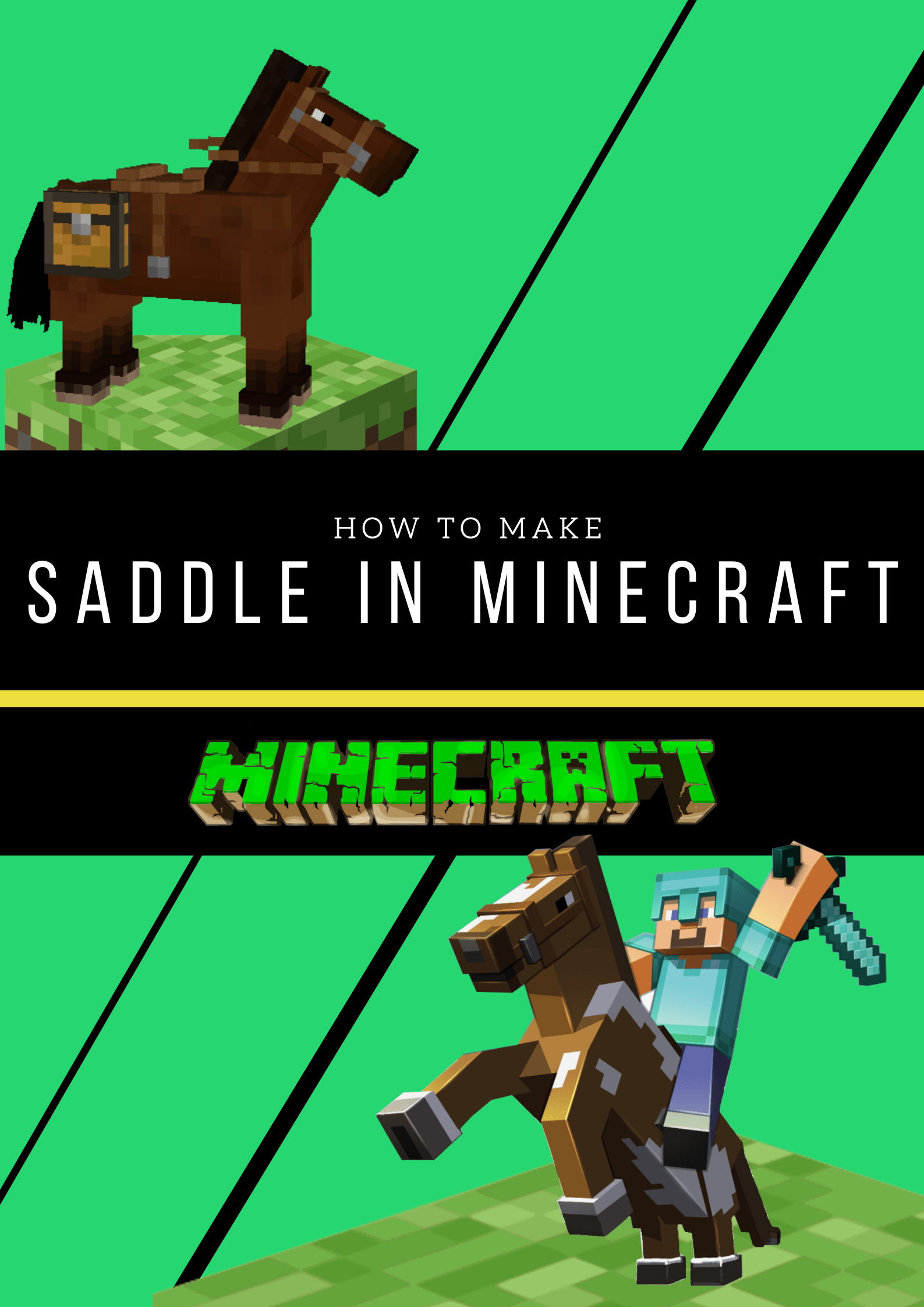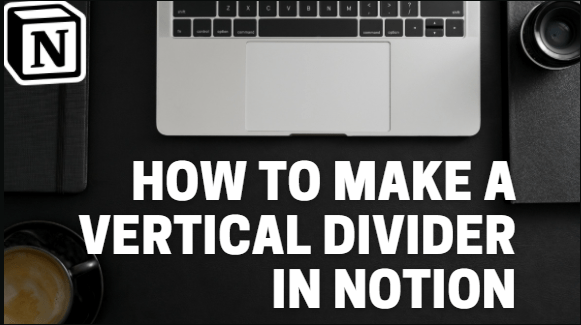Roku е стрийминг услуга и притурка, която се нуждае от малко представяне. Едно от най -добрите неща в него е, че приложението Roku ви позволява да контролирате потока на интелигентен телевизор или да предавате/отразявате видеоклиповете си. За да направите нещата по -ясни, вие предавате поточно на телефона си и можете да го прегледате в устройството Roku от него.

Оборудването, от което се нуждаете, е едно от устройствата за стрийминг на Roku, закачени към вашия телевизор и официалното приложение Roku. Освен това, процесът е доста ясен и не изисква допълнителен хардуер като Apple TV например. Както и да е, нека да видим как да го направим.
Стрийминг/Дублиране от iPhone към Roku
Етап 1
Първо, трябва да изтеглите приложението Roku и да се уверите, че вашето устройство Roku е включено и свързано към WiFi мрежа. Както iPhone, така и устройството Roku трябва да са в една и съща Wi-Fi мрежа. Тази стъпка е от решаващо значение или настройката няма да работи.

Стъпка 2
Ако вече сте инсталирали приложението Roku, то трябва незабавно да се включи в приемника. Тези, които инсталират приложението за първи път, трябва да следват прост съветник на екрана.

Стартирайте приложението Roku и докоснете „Продължи“, за да потвърдите, че приемате условията и услугите. Веднага ще бъдете отведени до прозореца за сдвояване и приложението ще се включи на приемника Roku след няколко секунди.

Ако не искате да се свързвате веднага, можете да пропуснете тази стъпка, като докоснете три хоризонтални точки и след това изберете „Свързване ръчно“ от изскачащия прозорец.
Стъпка 3
Ако приемем, че сте сдвоили приложението и приемника сега е моментът да започнете поточно предаване. Стартирайте главния прозорец на Roku (в приложението) и в долната част има малка икона „Снимки+“, докоснете я. Следващият прозорец съдържа папки с музика, видео и снимки.
Изберете видеопапката и ще бъдете отведени в Camera Roll на вашия iPhone. Изберете един от видеоклиповете, натиснете възпроизвеждане и видеото ще започне на вашия телевизор.
Функцията за скрийнсейвър
Наистина готино нещо е, че можете да създадете скрийнсейвър от вашите изображения и да го предавате на телевизор. Например, това е лесен начин да покажете снимки на почивка на приятелите си.

Етап 1
В менюто Снимки+ докоснете Скрийнсейвър, след което докоснете Снимки на екрана, за да изберете изображенията, които искате да използвате.
Стъпка 2
Докоснете снимките, за да ги изберете, и натиснете Next, след като приключите. Следващият прозорец ви позволява да изберете стил и скорост на скрийнсейвъра. Когато изберете предпочитанията си, докоснете „Задаване на скрийнсейвър“, OK, за да потвърдите, и изображенията трябва да започнат да се възпроизвеждат на вашия телевизор.
Важна забележка
Ако предишните стъпки не работят, възможно е вашият iPhone да е блокиран на Roku или огледалното отразяване на екрана да не е включено. За да разрешите дублирането и да деблокирате устройството, отидете в Настройки (на Roku), изберете система и отворете Огледало на екрана.
Същият прозорец съдържа раздела „Устройства за огледало на екрана“ - ако iPhone е блокиран, той ще се покаже под „Винаги блокирани устройства“. Придвижете се до вашия iPhone, изберете го и деблокирайте устройството. Можете да направите всичко това с помощта на физическото дистанционно управление Roku.
Стрийминг на iPhone
Освен огледално/стрийминг от вашия iPhone, приложението работи като независима стрийминг платформа и всеобхватен контролер за вашия приемник Roku.
Натиснете иконата Търсене и намерете любимия си филм или телевизионно предаване. Приложението търси както платени, така и безплатни канали и бързо поставя съдържанието на една ръка разстояние. За да предавате поточно видео на вашия iPhone, натиснете бутона Play и това е почти всичко.
Ако използвате Roku за поточно предаване на музика, частното слушане (в приложението) ви позволява да увеличите силата на звука. Имате нужда от чифт слушалки и можете да поканите трима от вашите приятели или членове на семейството да се присъединят. Плюс това, приложението предлага цифрово дистанционно управление Roku.

Дистанционното приложение има същите бутони като физическия му колега. Той се свързва с Roku Streaming Stick или Player, а има и виртуална клавиатура за по -лесна навигация.
Roku Channel
В началото на 2019 г. Roku излезе от индустрията за стрийминг устройства и представи своя собствен канал. Когато инсталирате приложението Roku, каналът е на ваше разположение и не се нуждаете от допълнителен хардуер, за да го използвате.
Няма абонамент, но каналът, подобно на други безплатни мрежи, се поддържа от реклами. От друга страна, не се бомбардирате от реклами и изборът на съдържание е труден за съперник. Има над 10 000 заглавия и 25 абонаментни канала, като EPIX, SHOWTIME или Stars.

Премиум абонаментът идва с едномесечен безплатен пробен период и получавате напомняне преди изтичането на пробния период. Цялото управление на таксуването и абонамента се извършва чрез my.roku.com и най -хубавото е - можете да започнете да гледате съдържанието на мобилния си телефон и след това да го вземете от телевизора.
Частно слушане
Друга изключително полезна функция на приложението Roku е функцията „частно слушане“. Това ви позволява да се свържете с всяко от вашите устройства Roku с телефона си и да възпроизвеждате звука директно в слушалки, свързани към споменатия телефон. Тази функция е животоспасяваща в много различни ситуации, което улеснява гледането на любимите ви предавания и филми толкова силно, колкото искате, без да пречите на никой друг.
Телевизия в движение
Без съмнение, Roku предлага интеграция на iPhone и интелигентна телевизия, с която е трудно да се сравни. Услугата е ориентирана към потребителя, гъвкава и се предлага на цена, която отговаря на повечето бюджети.
Какво устройство Roku притежавате? Използвали ли сте вече мобилното приложение? Споделете опита си с останалата част от общността на TJ в секцията за коментари по -долу.